剪映进行抠图的方法教程
2024-05-29 14:24作者:91下载站
很多小伙伴之所以喜欢使用剪映软件来对视频素材进行剪辑,就是因为剪映中的功能十分的丰富并且操作简单。在使用剪映软件对视频进行处理的过程中,有的小伙伴想要对视频素材进行抠图设置,但又不知道该在哪里完成该设置。其实我们只需要将视频素材拖入轨道中,然后点击轨道中的视频,再在右上角找到抠像工具,打开该工具,再点击勾选“智能抠像”选项即可。有的小伙伴可能不清楚具体的操作方法,接下来小编就来和大家分享一下剪映进行抠图的方法教程。
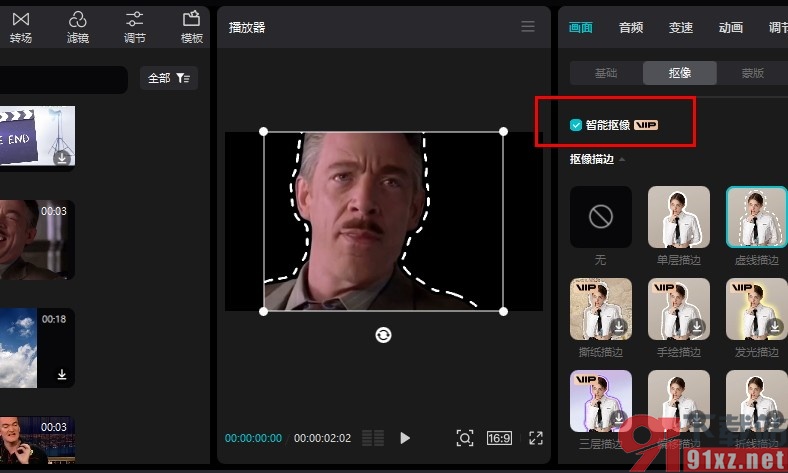
方法步骤
1、第一步,我们先点击打开剪映软件,然后在剪映页面中再找到“开始创作”选项,点击打开该选项
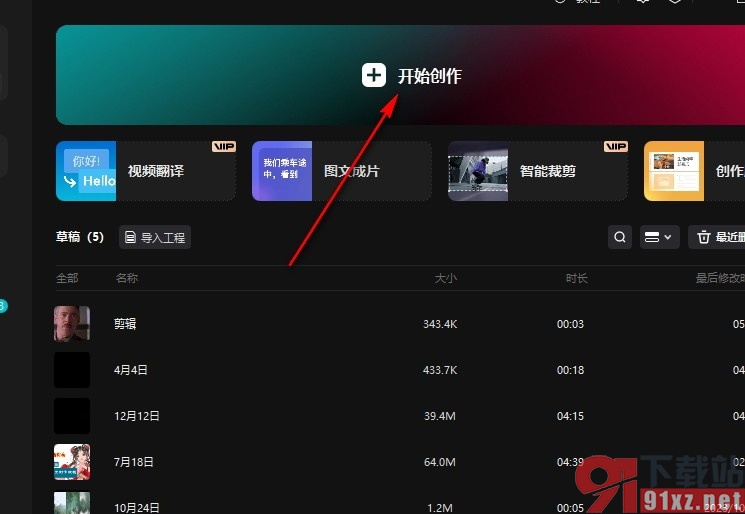
2、第二步,进入创作页面之后,我们在该页面中先打开素材库,然后将视频素材拖入轨道中,或是上传本地素材,再将素材添加到轨道中
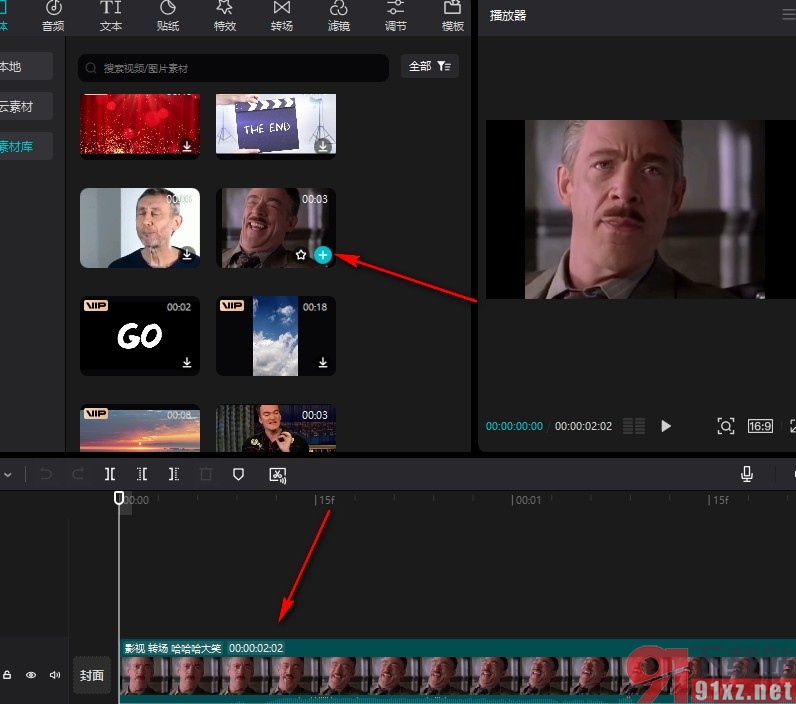
3、第三步,接着我们在轨道中点击视频素材,然后在画面的子工具栏中找到“抠像”工具,点击打开该工具
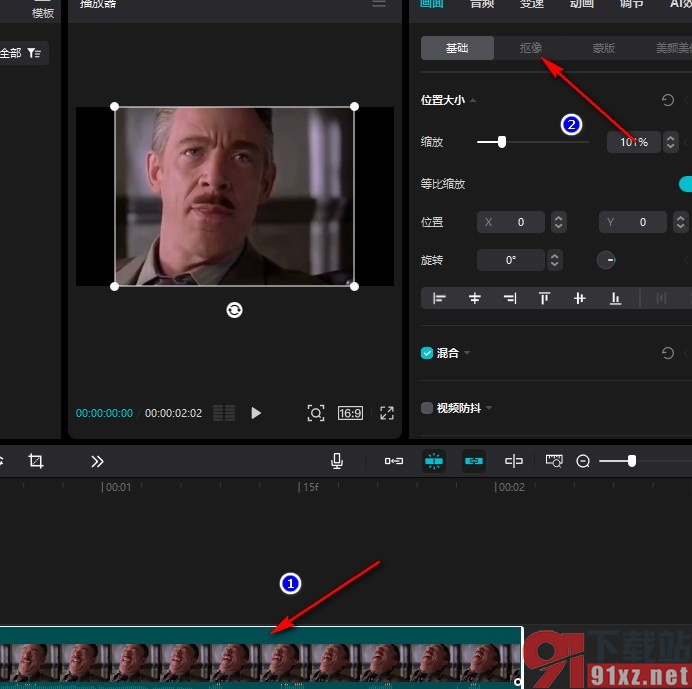
4、第四步,打开“抠像”工具之后,我们再在抠像设置页面中找到“智能抠像”选项,点击勾选该选项
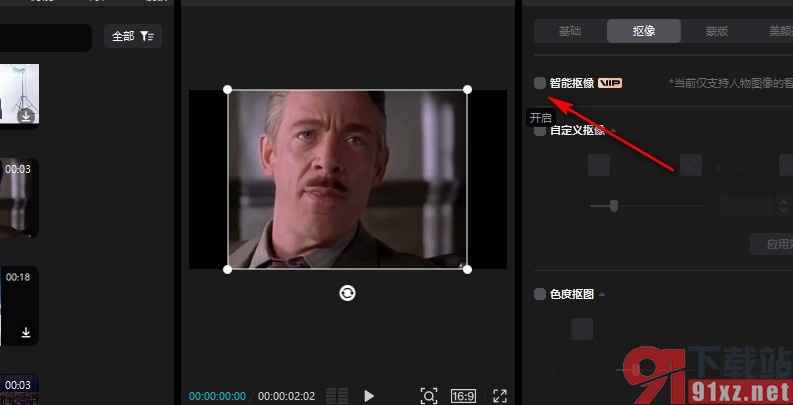
5、第五步,点击勾选“智能抠像”选项之后,我们等待一会就能看到视频画面已经完成抠图了
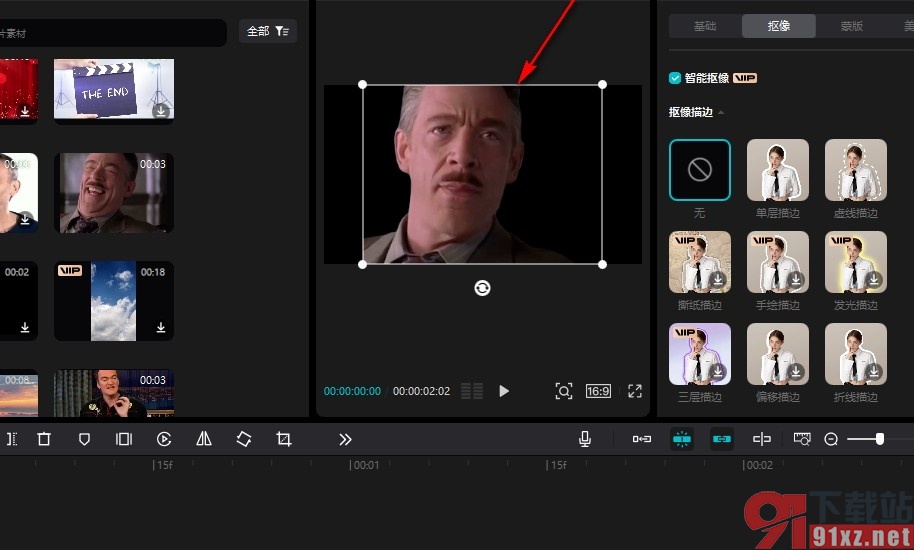
以上就是小编整理总结出的关于剪映进行抠图的方法教程,我们进入剪映的视频剪辑页面,然后将素材添加到轨道中,再点击素材,接着我们在右上角的画面子工具栏中点击打开抠像工具,最后点击勾选“智能抠像”选项即可,感兴趣的小伙伴快去试试吧。